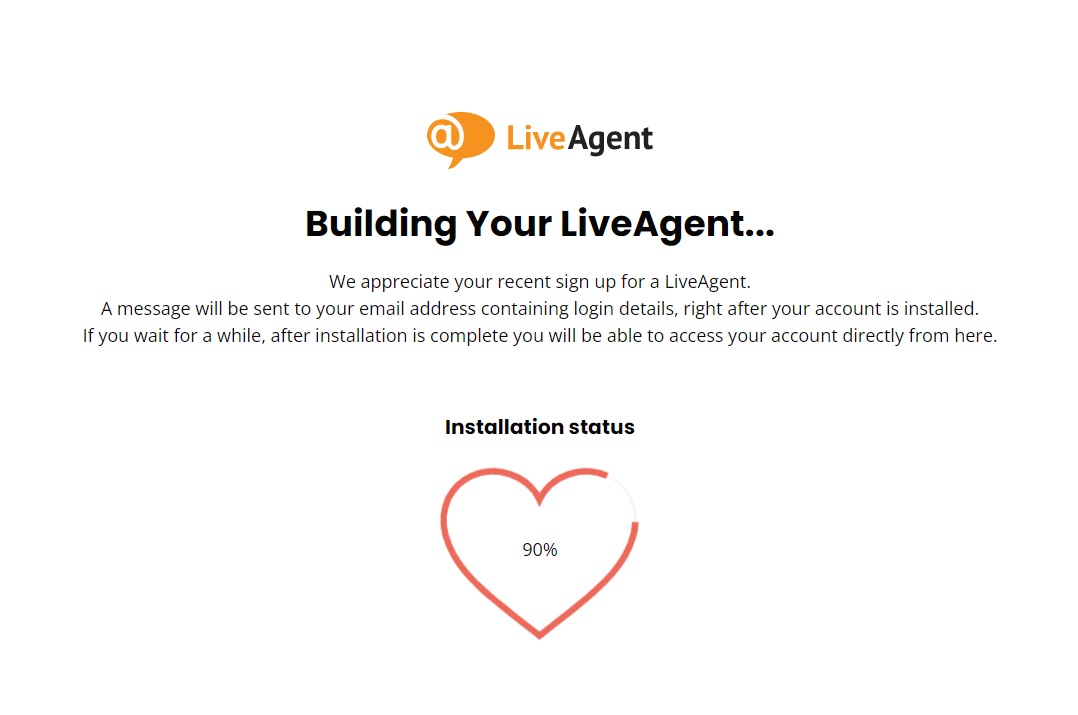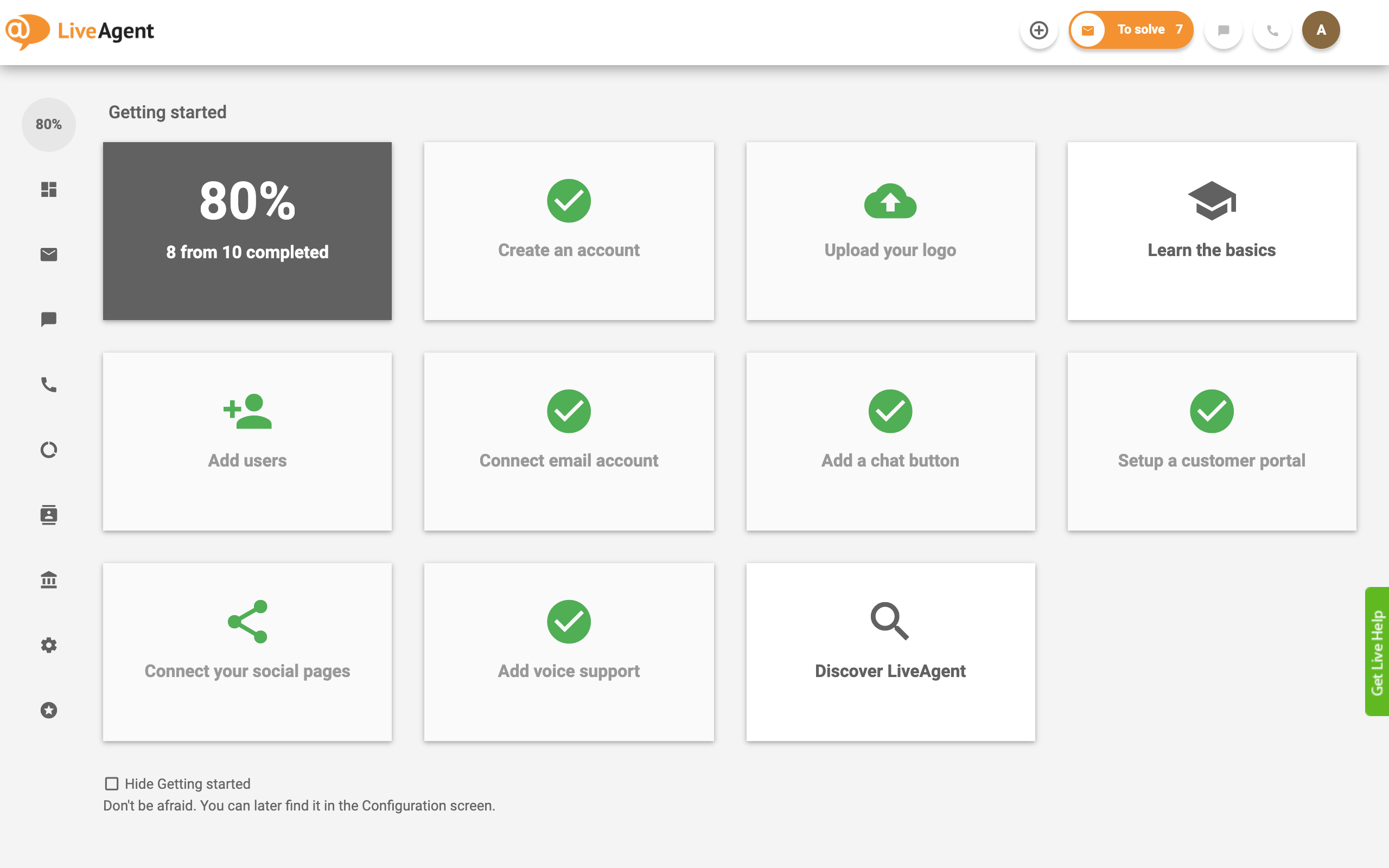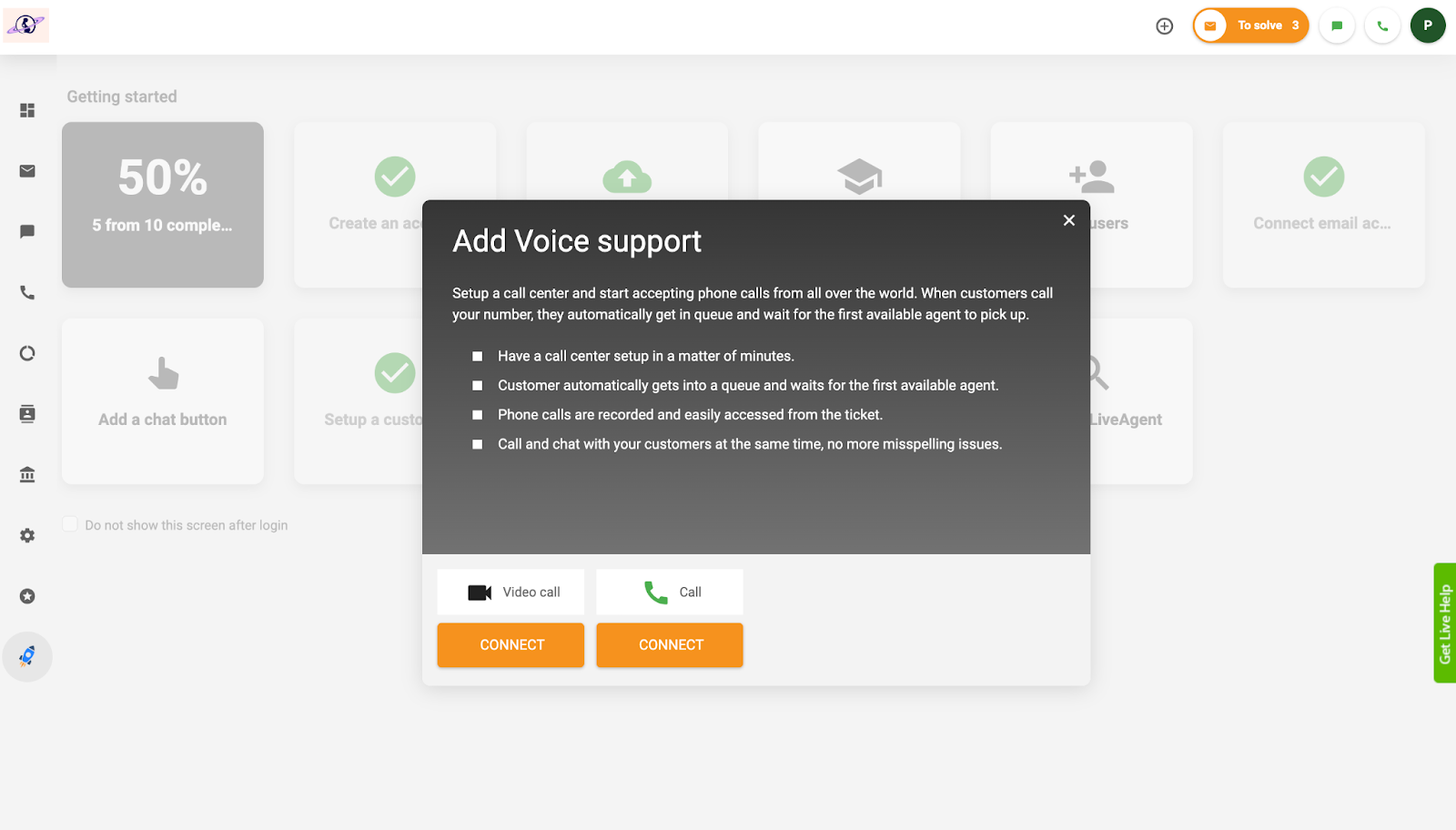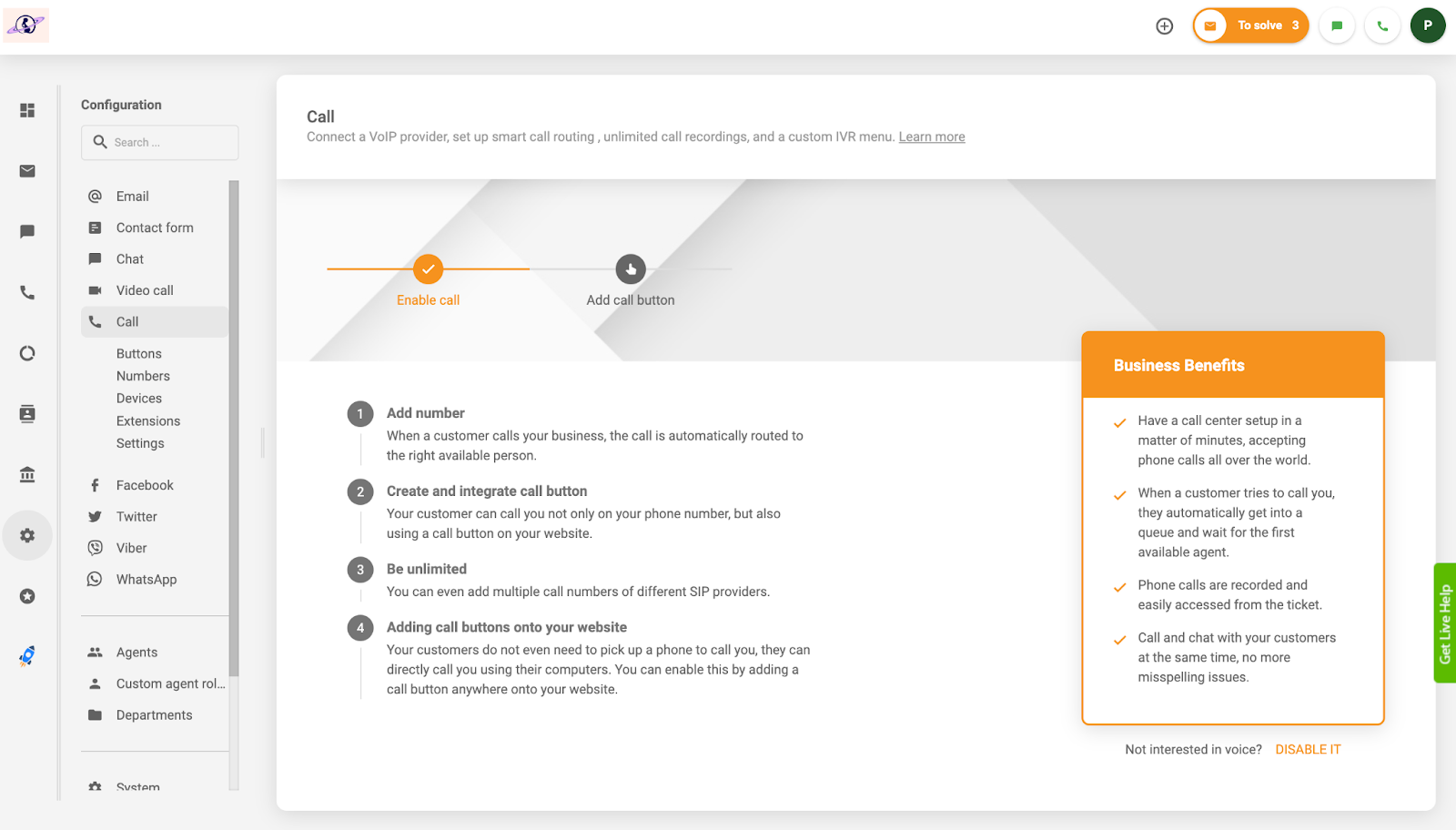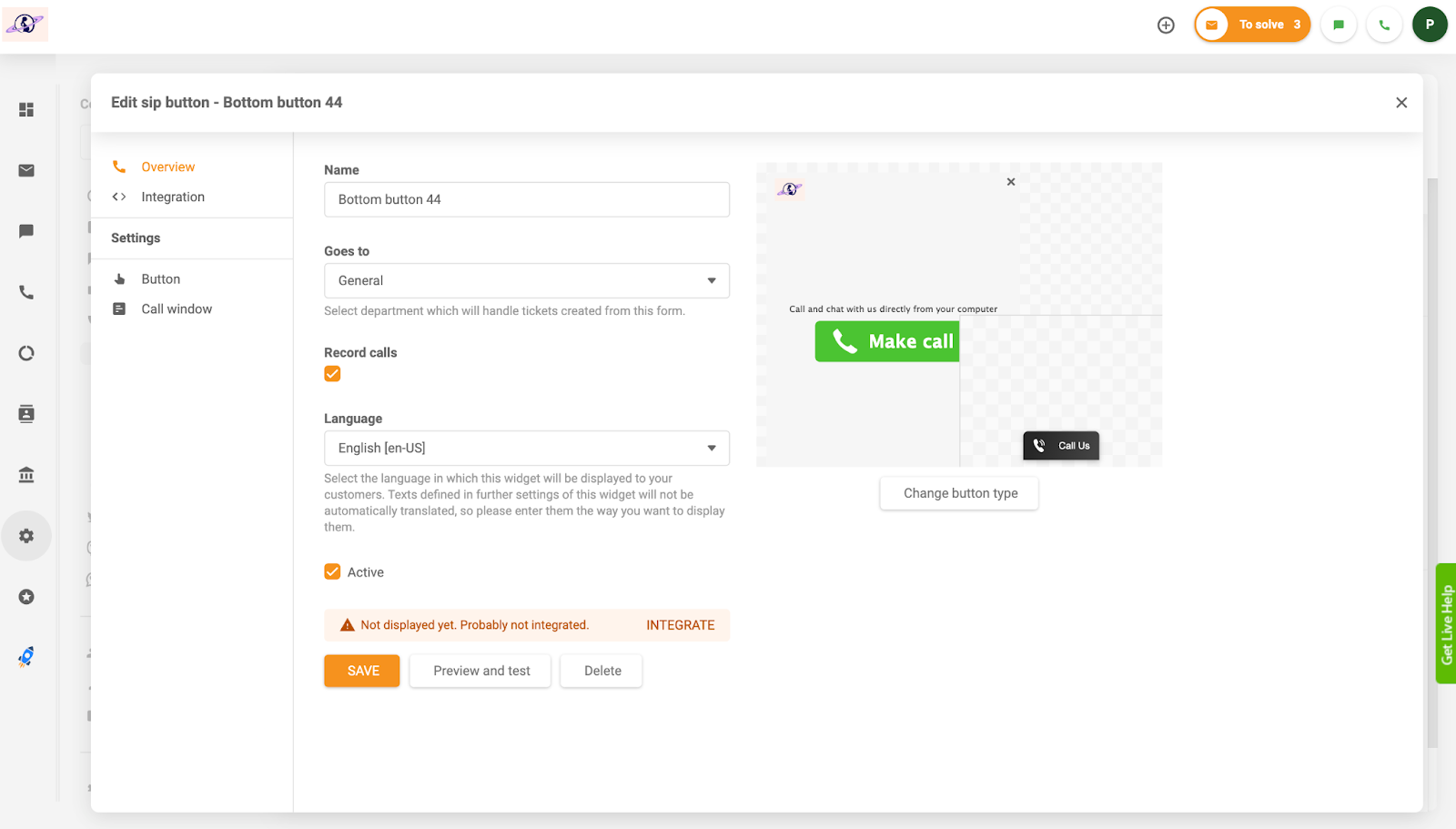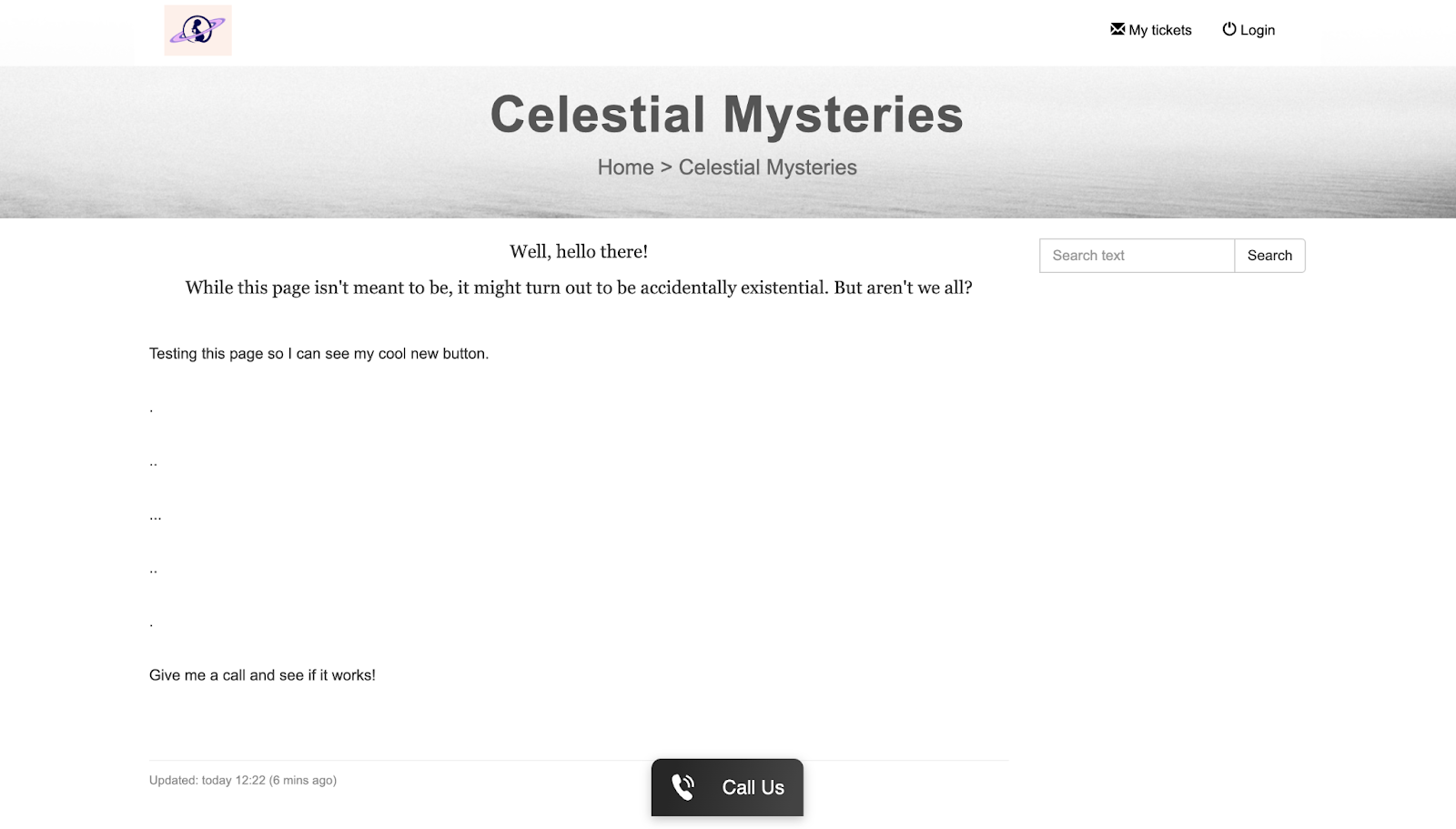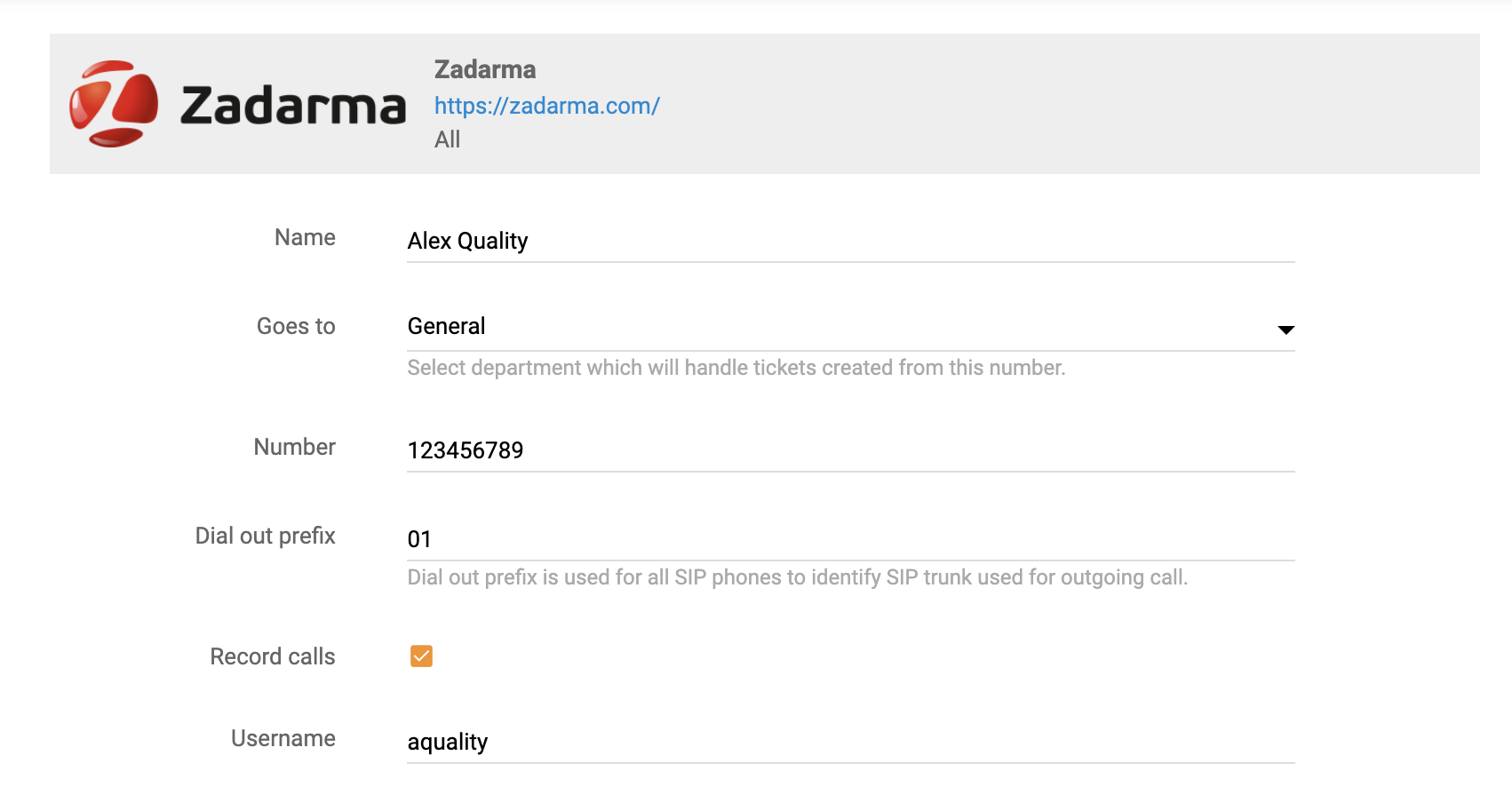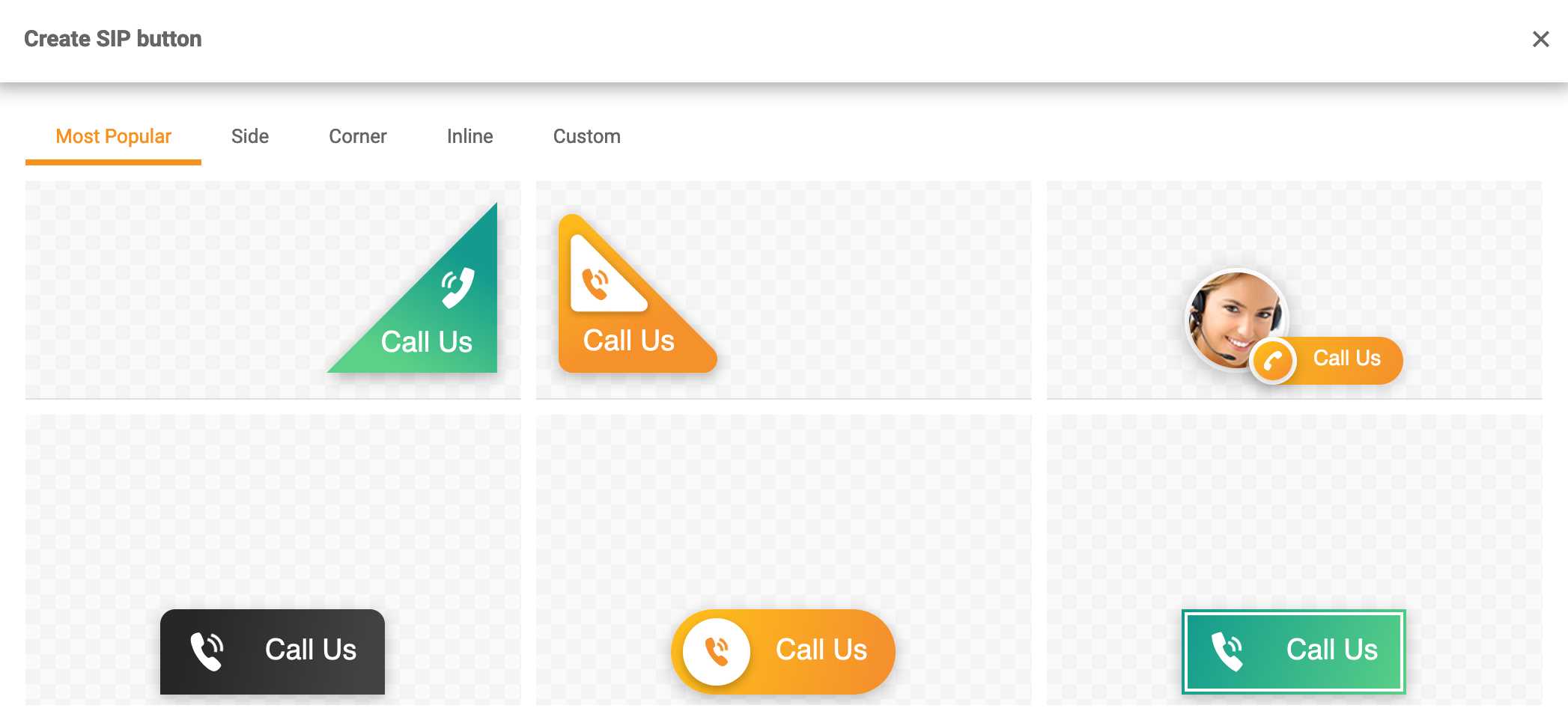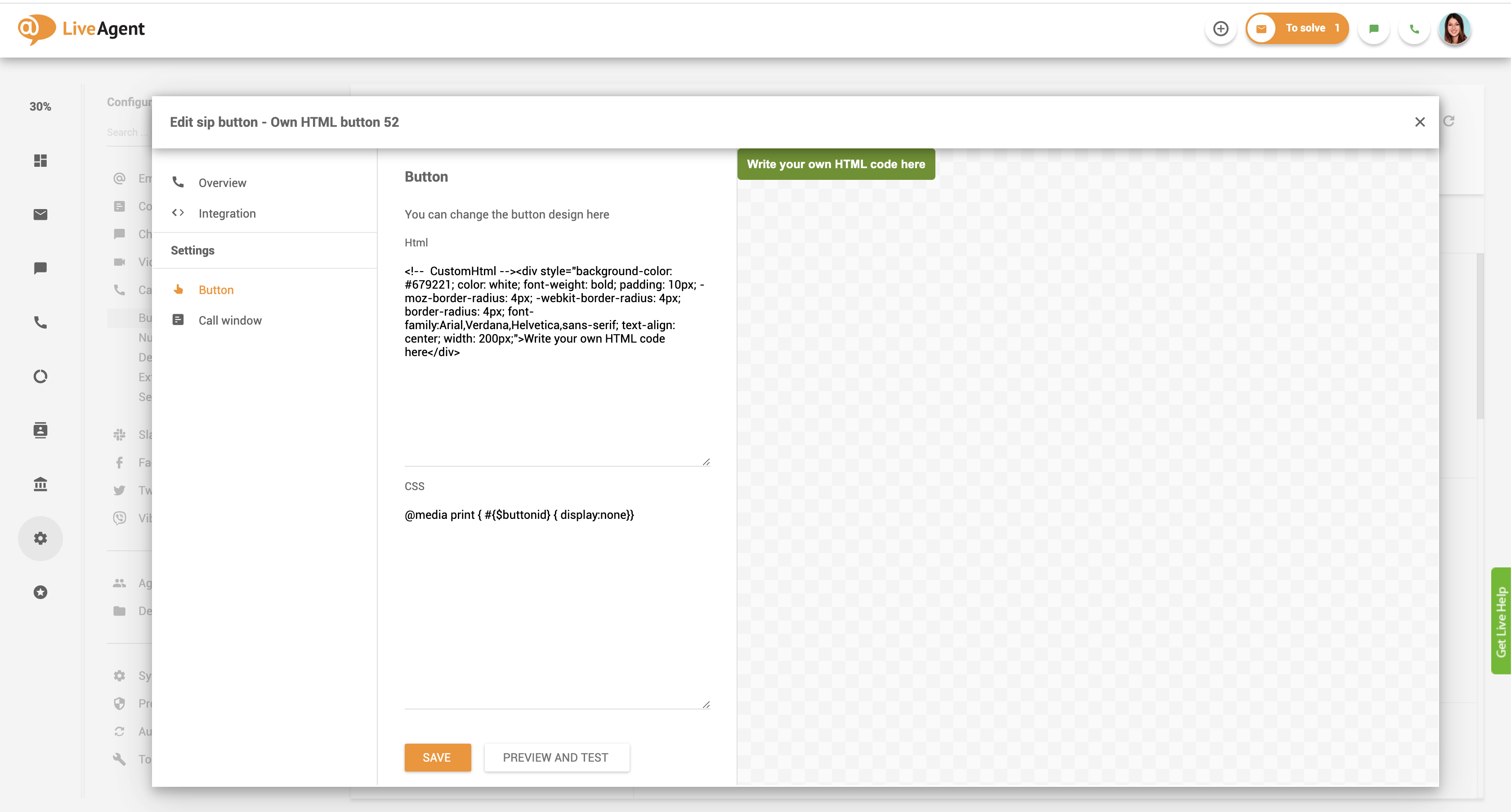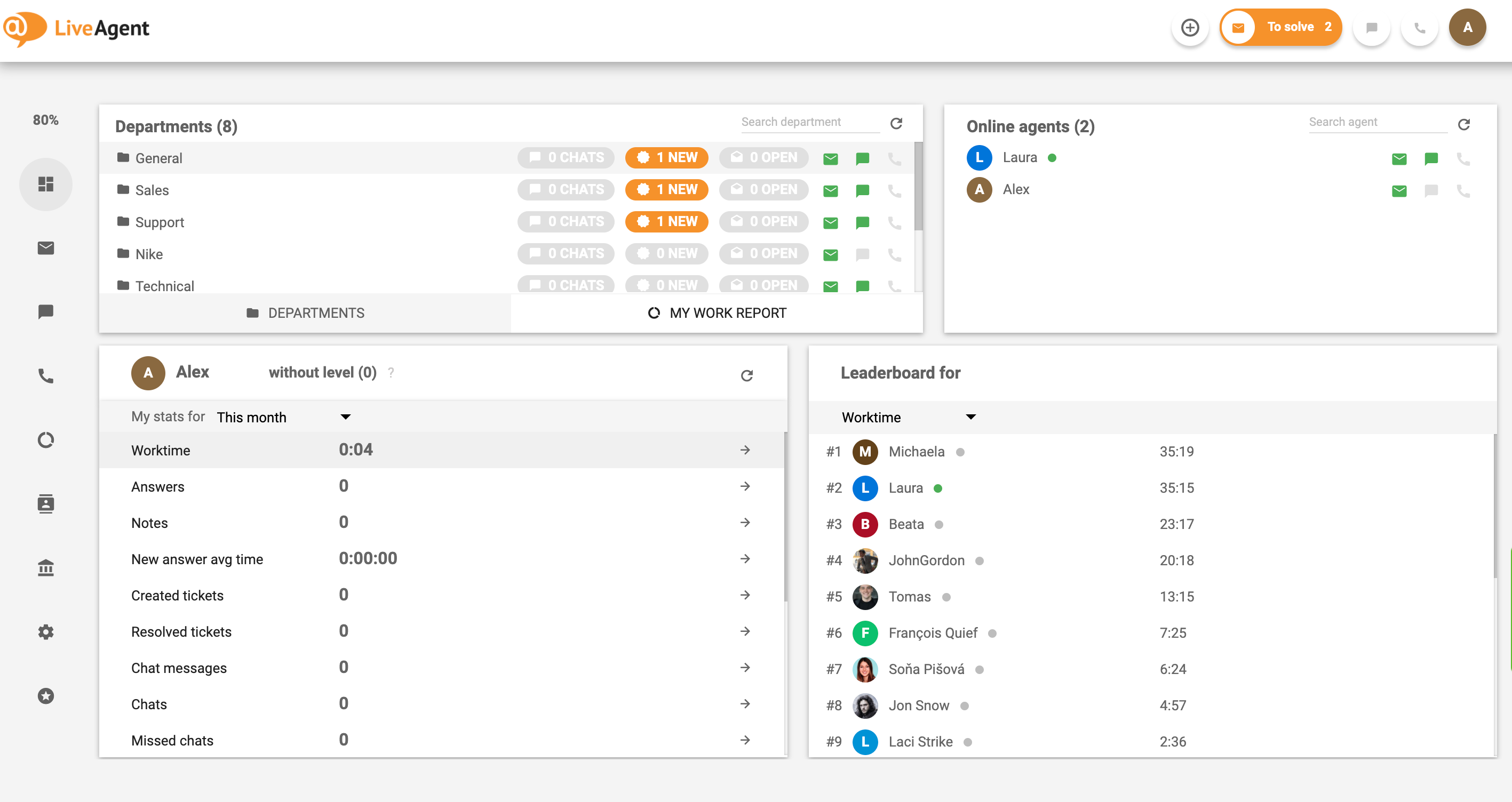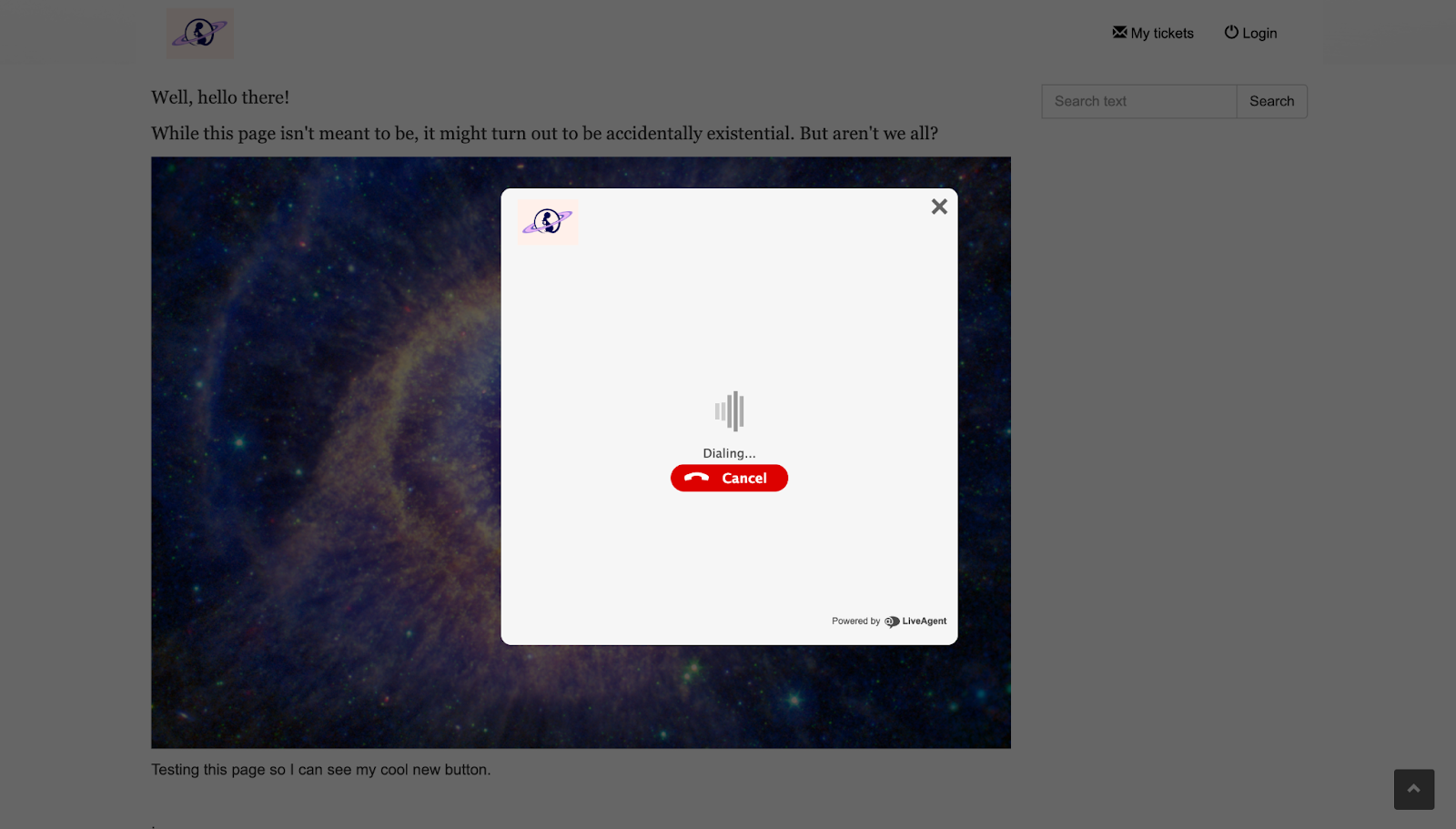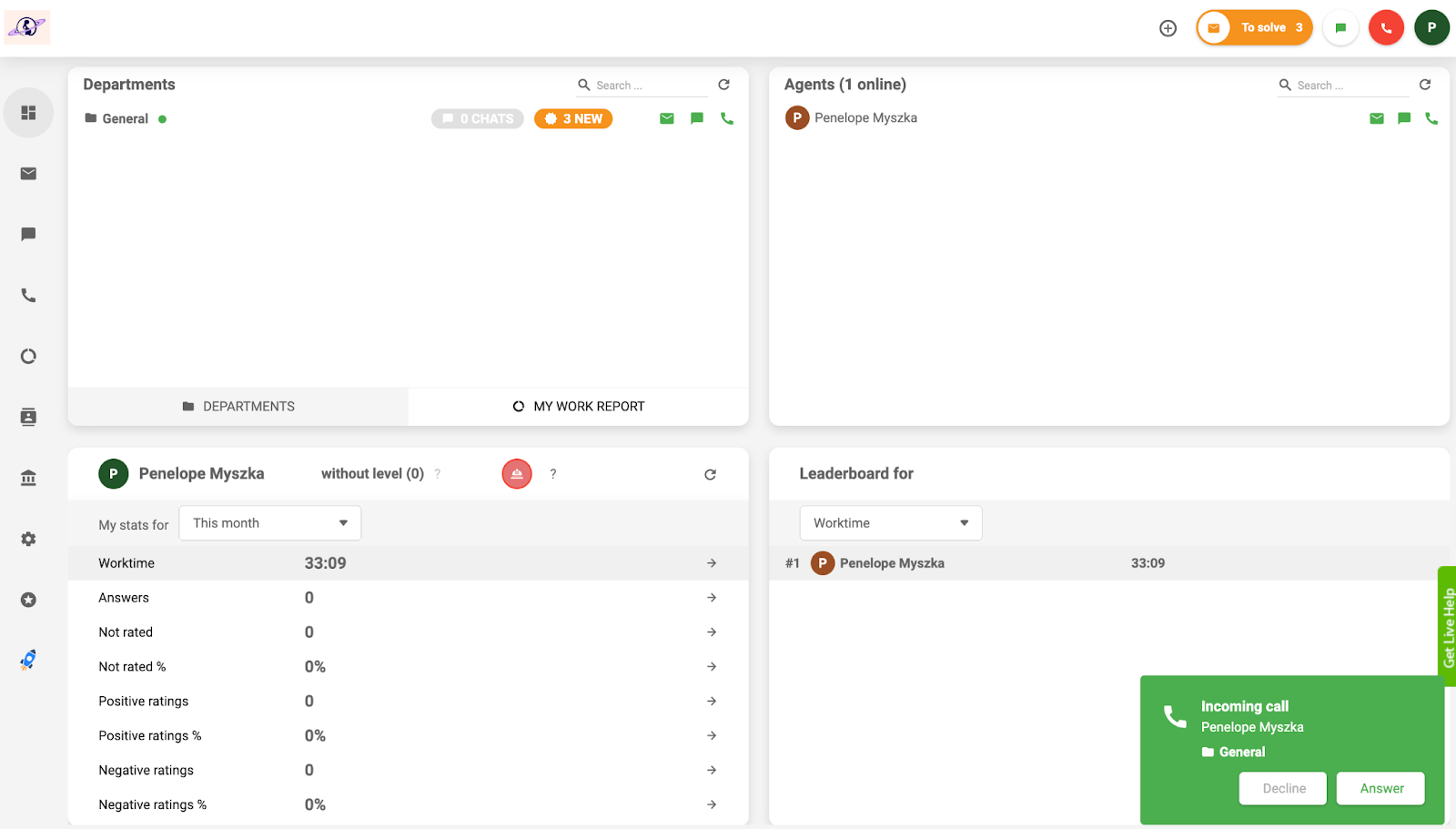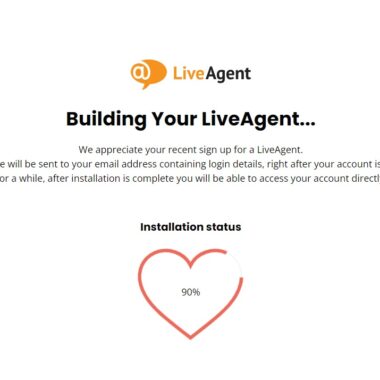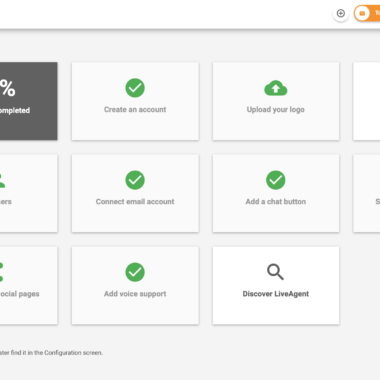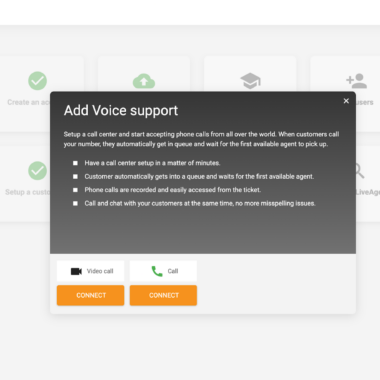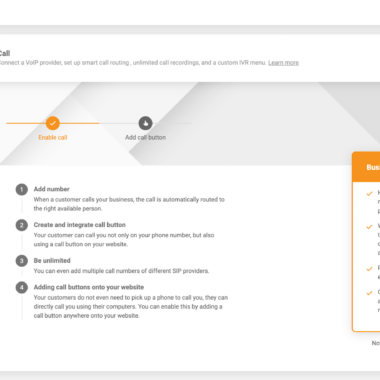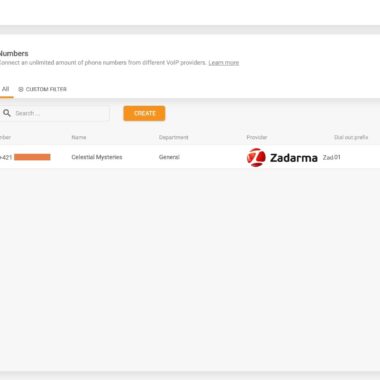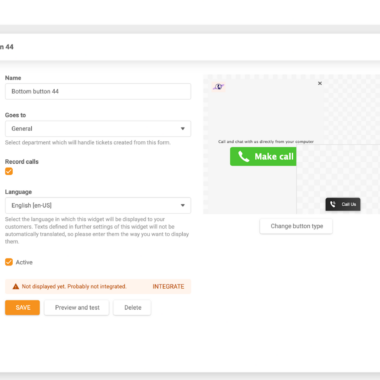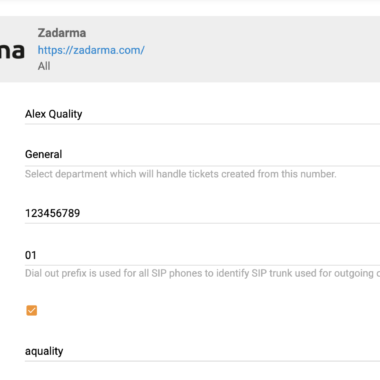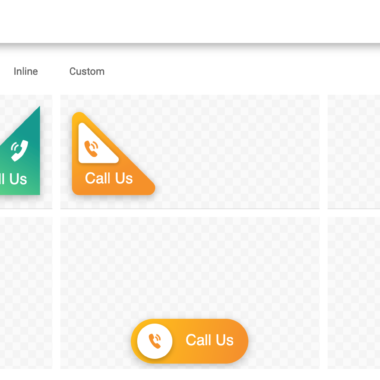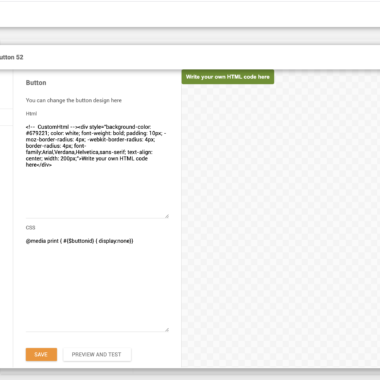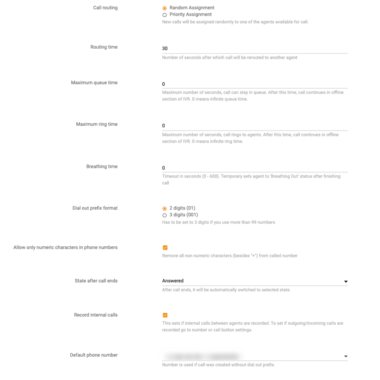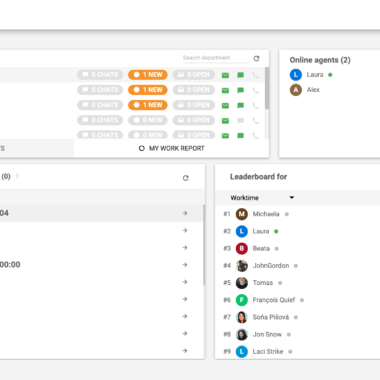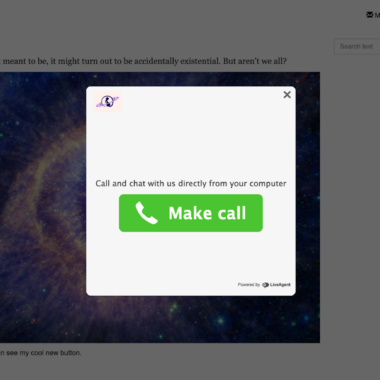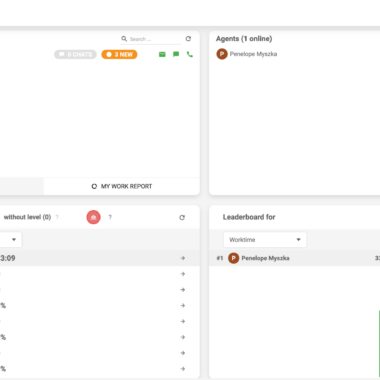Začetek uporabe funkcije klicnega centra LiveAgent
Preprost postopek registracije je prva zelena zastavica za katero koli podjetje in na srečo je LiveAgent ponudil točno to. S klikom na gumb »Brezplačni preizkus« v zgornjem desnem kotu domače strani sem moral vnesti le nekaj podrobnosti, da sem lahko šel naprej. Po vnosu mojega imena, e-poštnega naslova in imena podjetja je bil ustvarjen moj račun skupaj s povezavo neposredno do moje baze znanja.
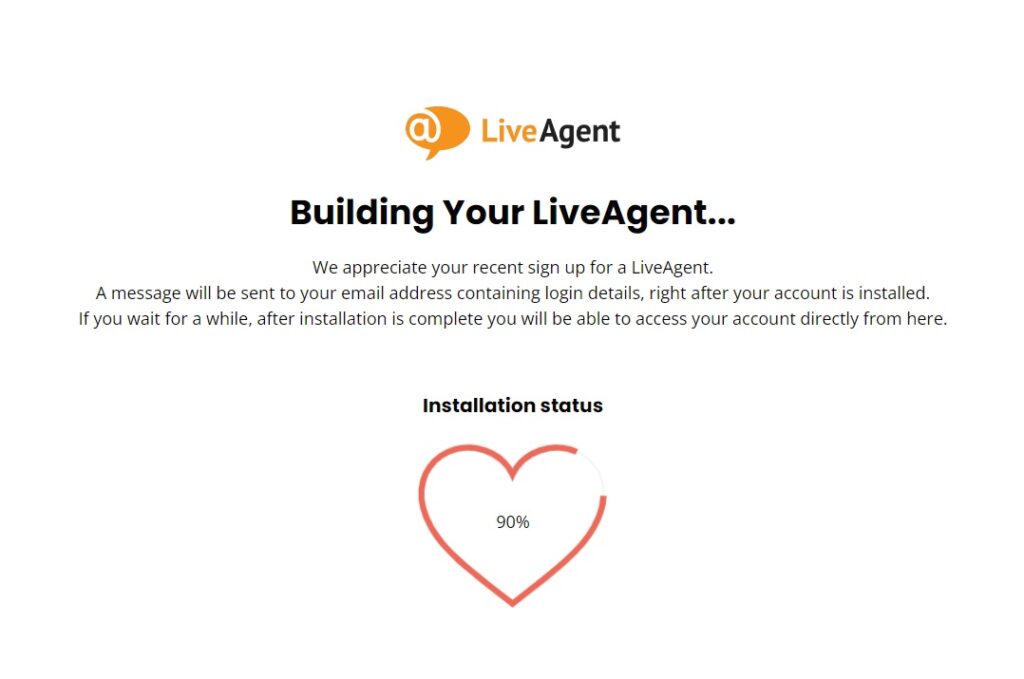
Takoj sem bil preusmerjen na nadzorno ploščo Getting Started, ki mi je omogočila, da sem izpolnil nekaj podrobnosti o podjetju, vključno z dodajanjem logotipa, glasovne podpore in gumba za klepet. Za novejše uporabnike, ki želijo več informacij, sta bila celo gumba »naučite se osnov« in »odkrijte LiveAgent«, vendar ju lahko po potrebi preskočite. Malo sem pogledal naokoli in ugotovil, da je mojo bazo znanja mogoče nastaviti z gumbom desno nad ikono Nastavitve na levi. Naredil sem majhen testni članek, da mi bo pri roki, če ga bom potreboval.
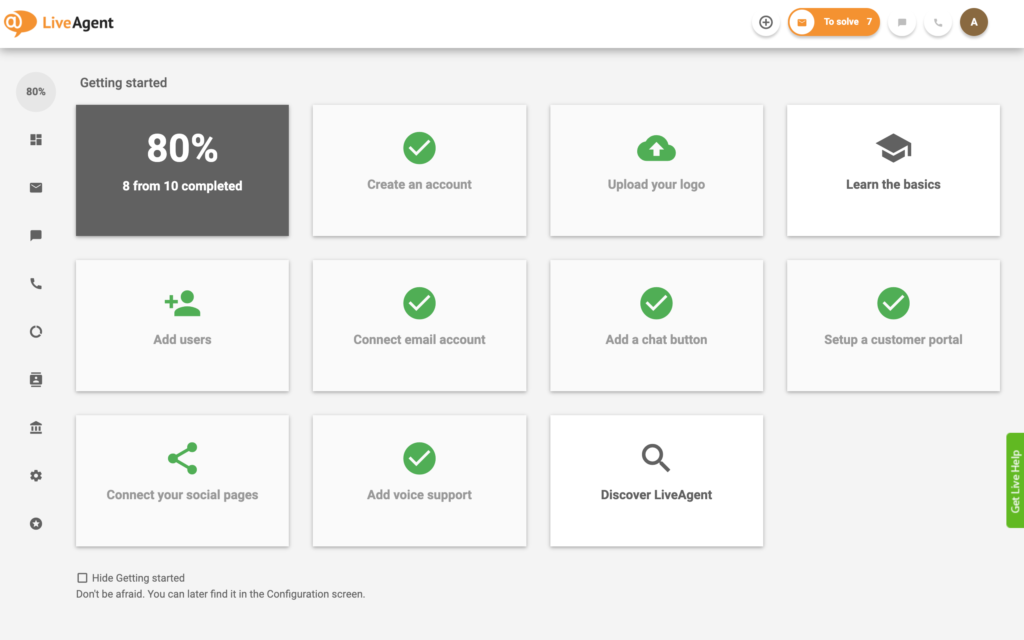
Ko sem končal in se vrnil na armaturno ploščo, sem dodal logotip podjetja za posipe in glasovno podporo, saj bo ta pregled krožil okoli funkcij klicnega centra. Pri nastavitvi glasovne podpore imate možnost vzpostaviti video ali zvočni klic. Izbral sem klasično ikono telefona, da vidim, kako lahko dodam svojo številko.
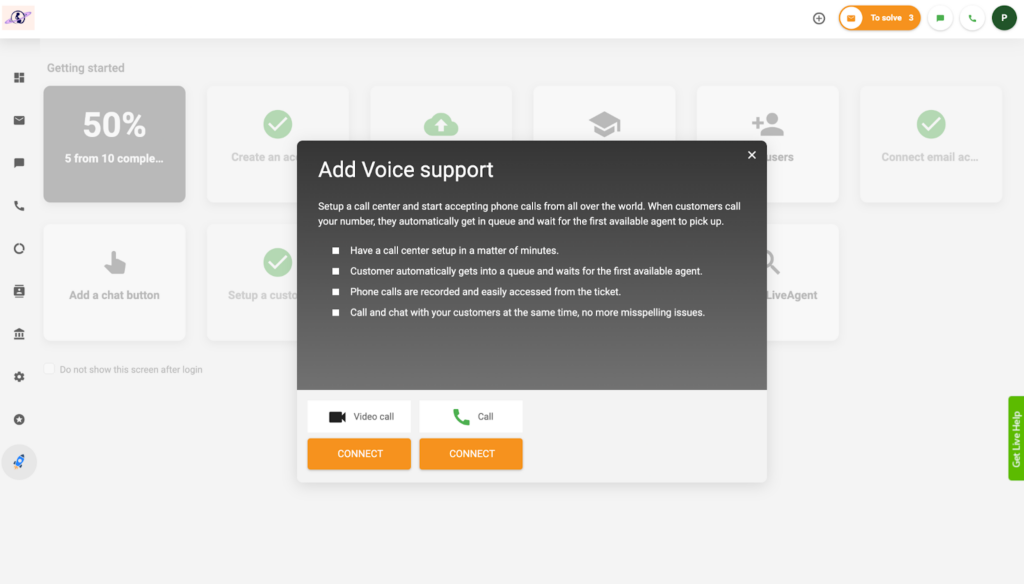
Na srečo me je to pripeljalo naravnost do konfiguracij klicev, da sem se lahko poigraval z dodajanjem številke. Na levi strani zaslona so vsi gumbi za krmarjenje po programski opremi postavljeni na zelo urejen in organiziran seznam.
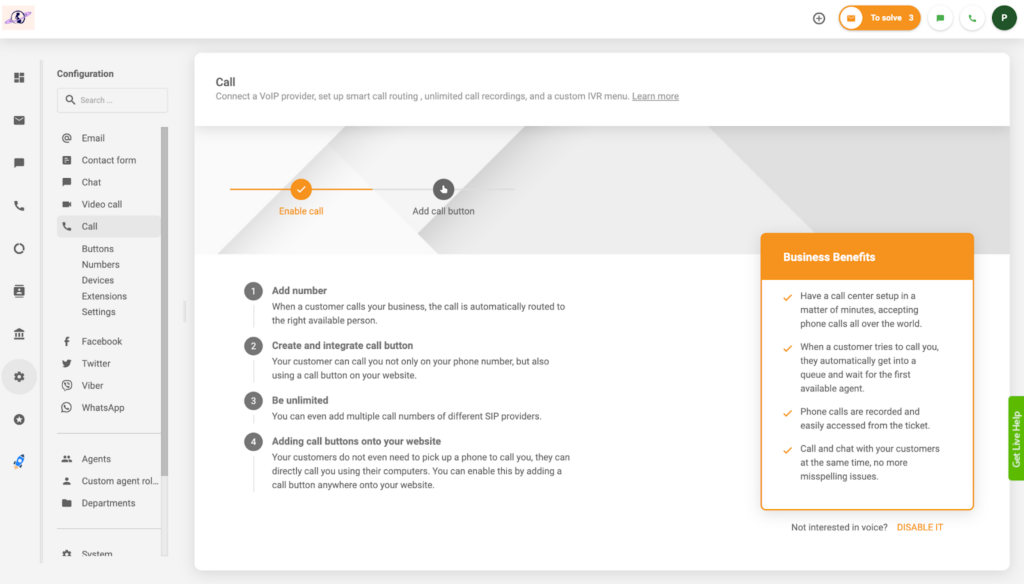
Seveda sem šel na Pokliči > Številkein tam kliknili na oranžni gumb “Ustvari” in dodali številko iz storitve Zadarma VoiP. Ponudnikov storitev telefonskih številk je veliko, zato lahko poiščete tistega, ki ga uporabljate, ali pa preprosto vnesete splošno telefonsko številko VoIP, če svojega ponudnika VoIP ne vidite na seznamu. Ko sem vnesel ustrezne podatke, sem samo kliknil »Dodaj« na dnu in moja povezana številka se je prikazala z zeleno piko zraven. Zdi se mi kot zelena luč, zato mislim, da je dobro, da grem!
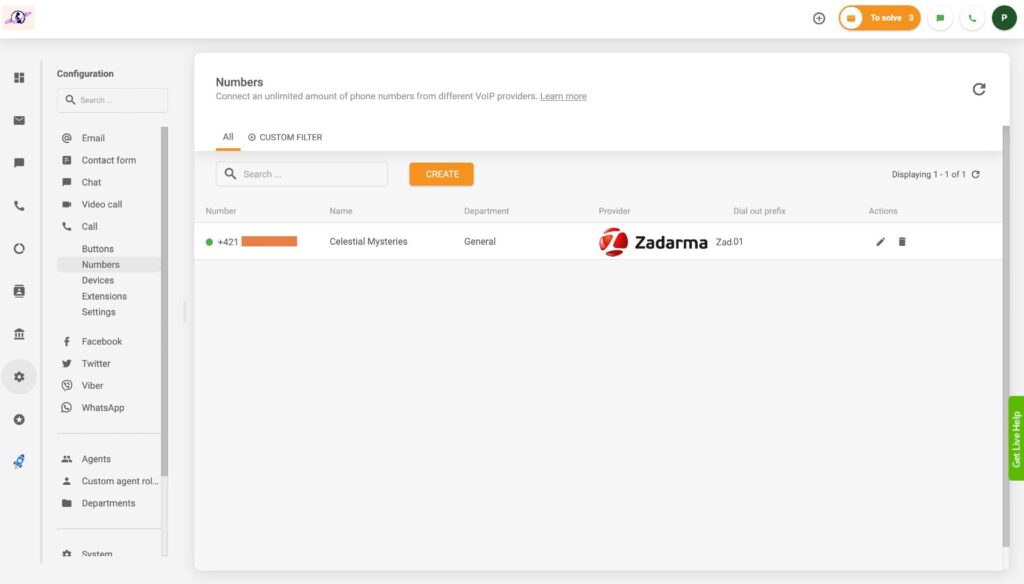
Nato sem šel v razdelek »Gumbi« in kliknil »Ustvari«, da bi lahko dobil nekaj za dodajanje na svojo stran. Dobil sem precej dolg seznam različno oblikovanih in barvnih dizajnov gumbov, med katerimi sem lahko izbiral, pa tudi možnost izdelave po meri, vendar sem izbral najpreprostejšo izbiro: popolnoma črn “Call Usgumb. Ko sem izbran, moram urediti nastavitve v pregledu. To vključuje, kam usmerja, snemanje klicev in jezikovne nastavitve.

Ko sem med rdečimi besedami izbral »Integriraj«, sem takoj kopiral kodo html. Preskočil sem na bazo znanja s pomočjo nadzorne plošče (tik nad gumbom za nastavitve na levih zavihkih), saj sem se tam odločil preizkusiti svoj gumb. Odšel sem v Nastavitve baze znanja > Splošna konfiguracija > Kode za sledenjein v razdelek prilepil svojo kodo html. To kodo je prav tako mogoče preprosto kopirati in prilepiti na katero koli spletno stran.
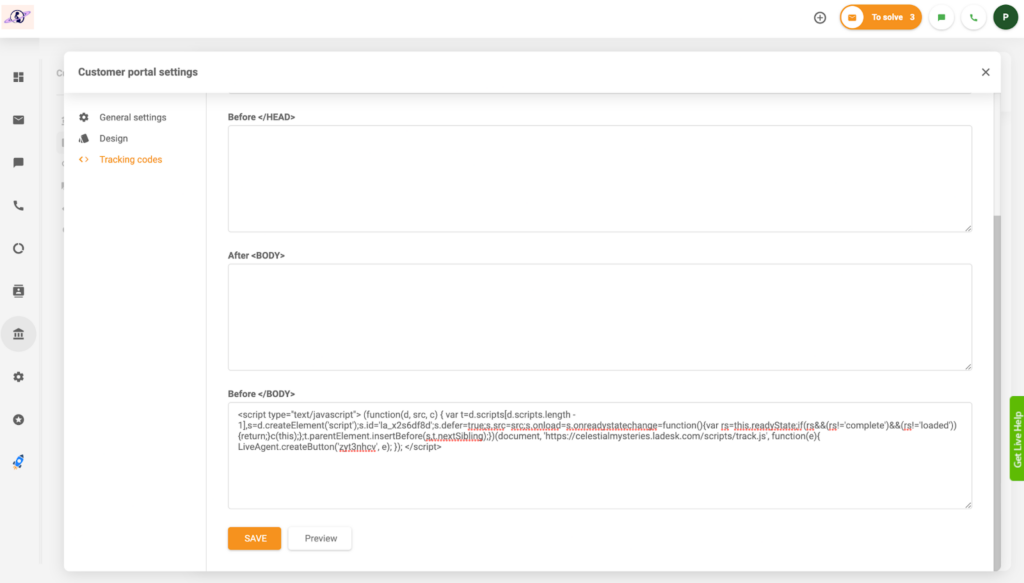
Zdi se dovolj preprosto, kajne? Pravzaprav je res bilo. Shranil sem kodo in šel preverit različico svoje strani v živo. Bilo je na dnu moje strani, vabljivo in enobarvno kot vedno. Verjetno bi moral uporabiti nekaj barv, a na srečo je pri kopiranju vaše kode sporočilo, da jo lahko kadar koli spremenite.
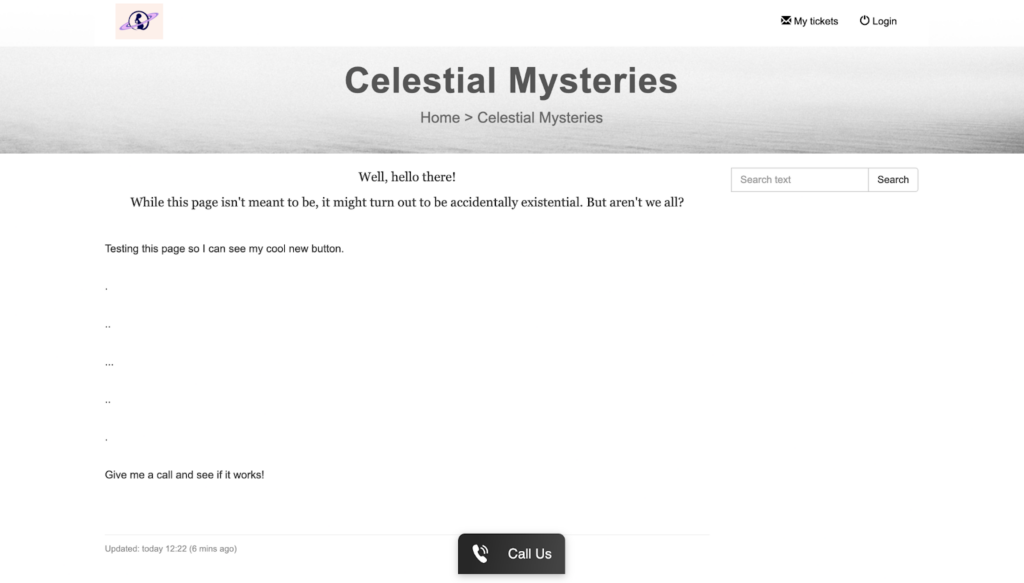
Funkcije in izvedba klicnega centra LiveAgent
Takoj na začetku je vmesnik res čist in urejen, pri čemer večina barv zaslona ostane v svetlejšem spektru, pomembno besedilo in gumbi pa ostanejo v barvi. Vsi gumbi na levem zavihku so prostorno navedeni kot ikone in po kliku nanje razkrijejo več informacij z besedilnimi naslovi. Zgornji desni kot je pritegnil mojo pozornost z močnejšimi barvami za obvestila in težave, s katerimi se moram ukvarjati.
Ko je prišlo do dodajanja moje številke, sem dobil možnost preusmeriti klic v določene oddelke. Za ta pregled sem jaz moj edini oddelek, zato je bila edina možnost ta, da bodo klici šli na »Splošno«. Za podjetja z več oddelki se zdi zelo enostavno organizirati usmerjanje klicev samo z uporabo spustnega menija in povezovanjem številk z oddelki. Obstaja tudi možnost samodejnega snemanja dohodnih in odhodnih klicev.
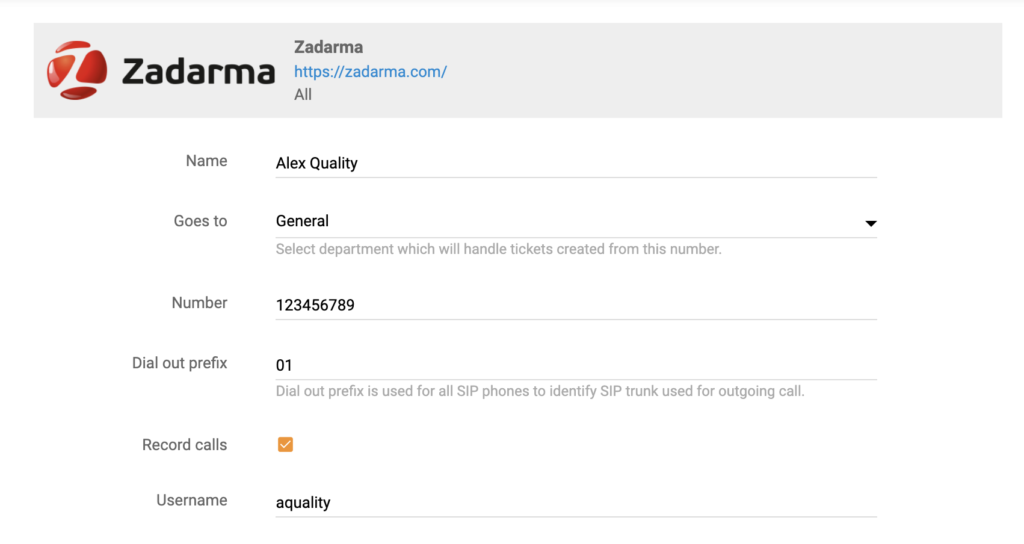
Za gumb sem bil zelo navdušen nad različnimi možnostmi, ki so mi bile predstavljene. LiveAgent mi je takoj pokazal najbolj priljubljene izbire, ki so vključevale gumbe v vseh oblikah in barvah. Izbiral sem lahko tudi po lokaciji gumba, odvisno od tega, ali sem želel, da je postavljen ob straneh, v kotih ali v vrstici na moji strani.
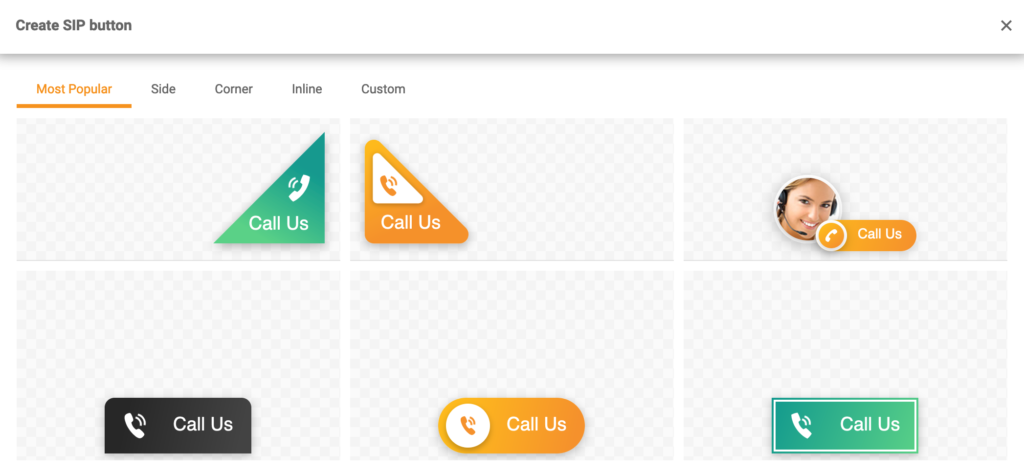
Najbolj sem cenil to, da obstaja možnost gumba po meri, kar je po mojem mnenju popolno za podjetja, ki imajo poseben dizajn blagovne znamke in imajo raje, da se vse ujema. Medtem ko so vnaprej izdelani gumbi fantastični za tiste, ki jih ne moti toliko, možnost oblikovanja po meri z uporabo slike ali html res nikogar ne pusti zadaj.
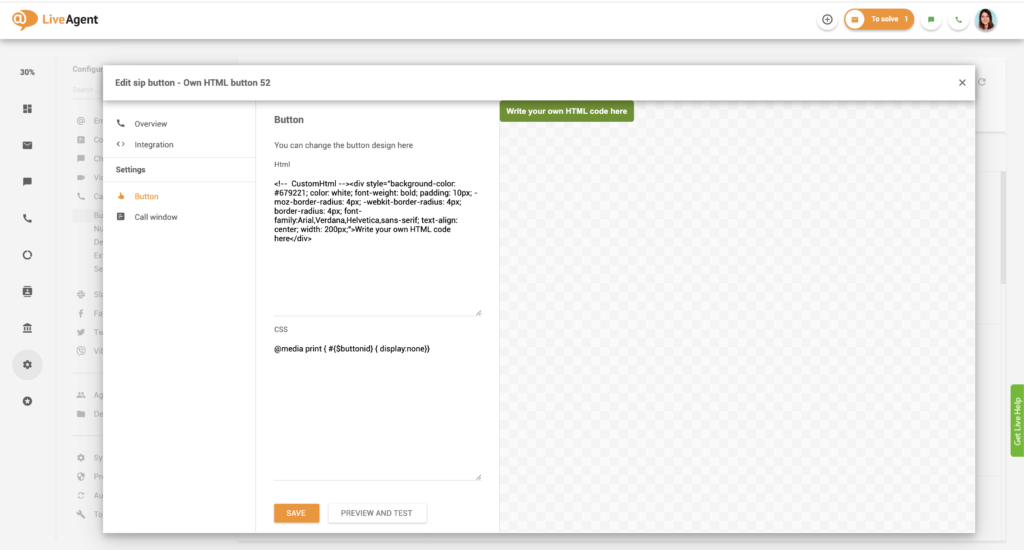
Kasneje, ko sem pregledal možnosti pod konfiguracijami klicev, sem našel več funkcij, za katere nisem pričakoval, da jih bom lahko prilagodil za svoj klicni center. Prva, ki mi je padla v oči, je bil “Breathing time”, saj tega prej nisem povezoval z nobenimi nastavitvami. Prebral sem majhen opis pod njim in videl, da mi omogoča, da nastavim čas med klici, ki bi ga lahko imel agent – nekakšno obdobje umirjanja. Neverjetno. Iskreno povedano, ne dvomim, da bi kdorkoli, ki dela v klicnem centru, cenil to posebno nastavitev funkcije. Možnost, da se po klicu malo ohladimo, je neprecenljiva, predvsem za razmislek in morda celo spijete vodo. Podpora za LiveAgent, ki podjetjem omogoča prehod na bolj premišljene delovne prakse.

Poleg tega se zdi, da obstajajo vse druge nastavitve, povezane s časom v čakalni vrsti, prednostno ali naključno dodelitvijo in časom zvonjenja, ki resnično pomagajo organizirati klicni center, kot bi si želel. Pravzaprav se ne morem spomniti nečesa, kar tukaj pogrešam; ravno nasprotno, predstavljene so mi bile funkcije, na katere pred tem sploh nisem pomislil.
Zmogljivost in uporabnost
Čas za testiranje! Imel sem odprta dva zavihka, prvi je bil nadzorna plošča mojega agenta za stranke, drugi pa moja baza znanja z gumbom »Pokličite nas«. Vse je v redu, zato sem se odločil, da naredim oboje prek istega brskalnika in vidim, ali bodo težave ali ne.
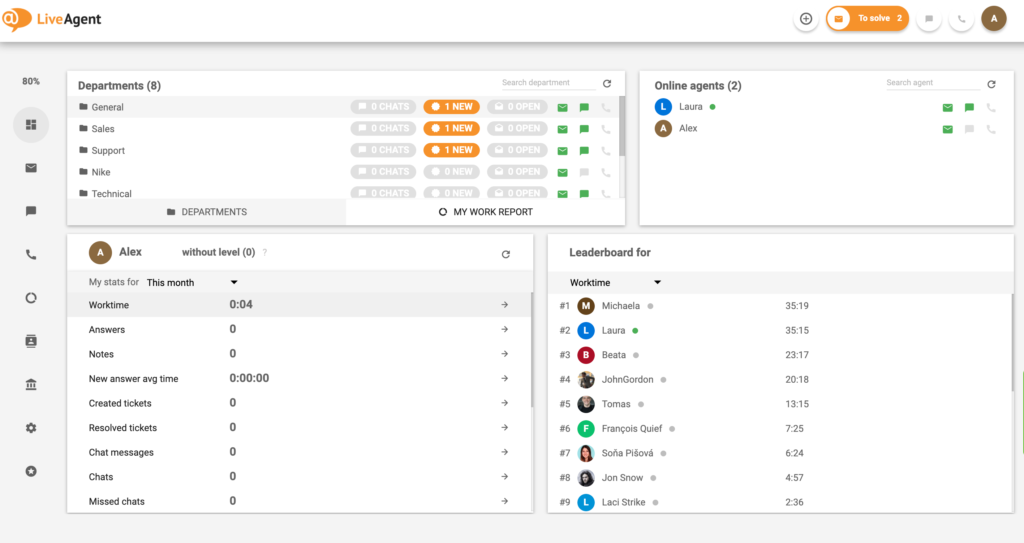
Ko sem kliknil na gumb, se je pojavilo majhno okno z razlago, da lahko kličem neposredno iz računalnika. Lepo, predvidevam, da bi bilo videti nekoliko drugače na moji mobilni napravi, a zaenkrat je tako dobro. Šla sem skozi in poklicala.
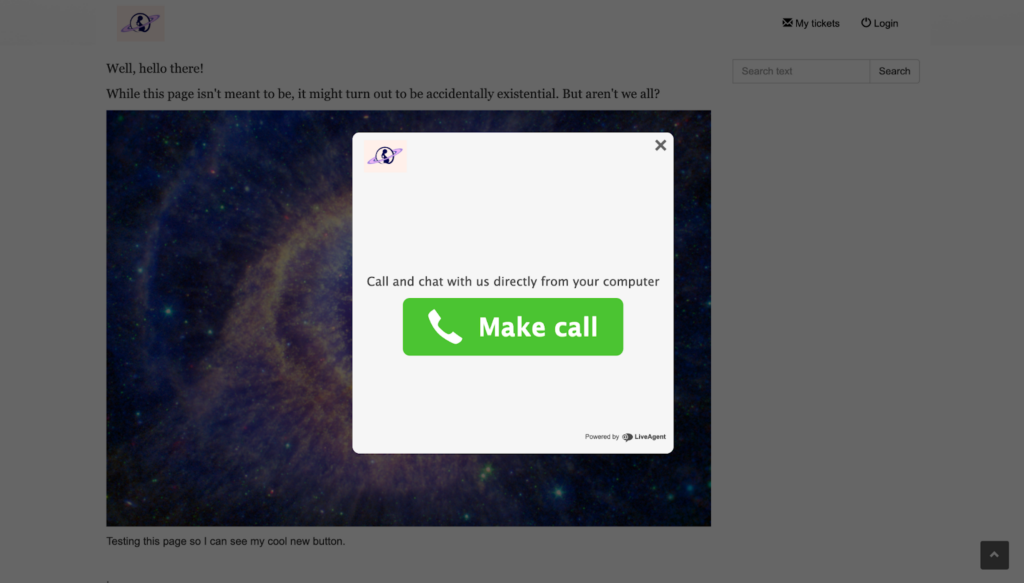
Spremenil se je v interaktivni zaslon za klicanje in fant, res sem skočil z melodije zvonjenja. Skoraj takoj je mojo sobo zaslišalo retro zveneče telefonsko zvonjenje in v stanju preplašene mačke sem potreboval sekundo, da sem prišel do drugega zavihka.
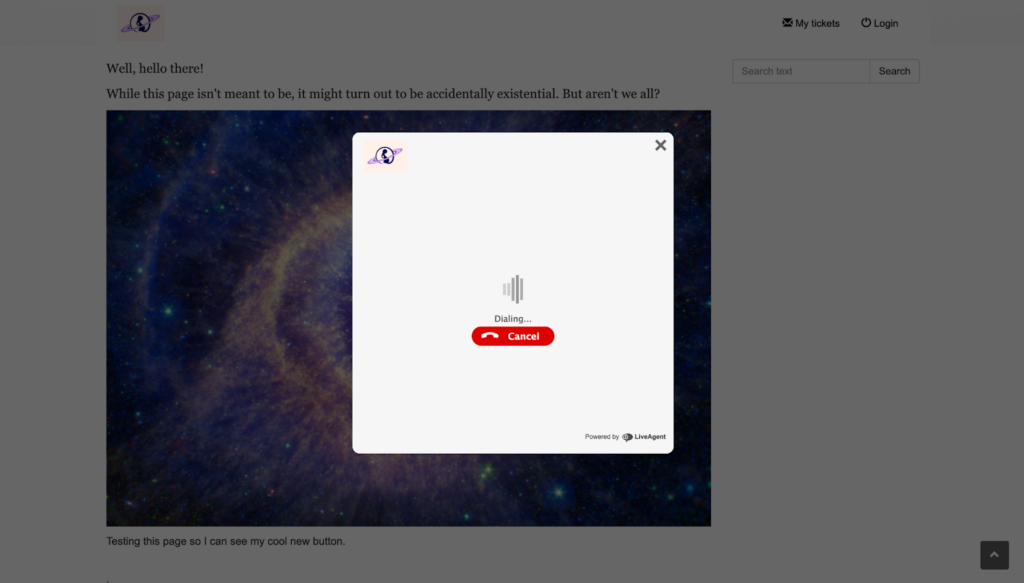
Ja, tam je spodaj desno, zeleno kvadratno obvestilo, ki mi omogoča, da sprejmem klic. To sem storil in vse je potekalo uspešno brez kakršnih koli težav, razen nekaj odmeva pri govorjenju in prejemanju na isti napravi. Tam nisem šokiran.
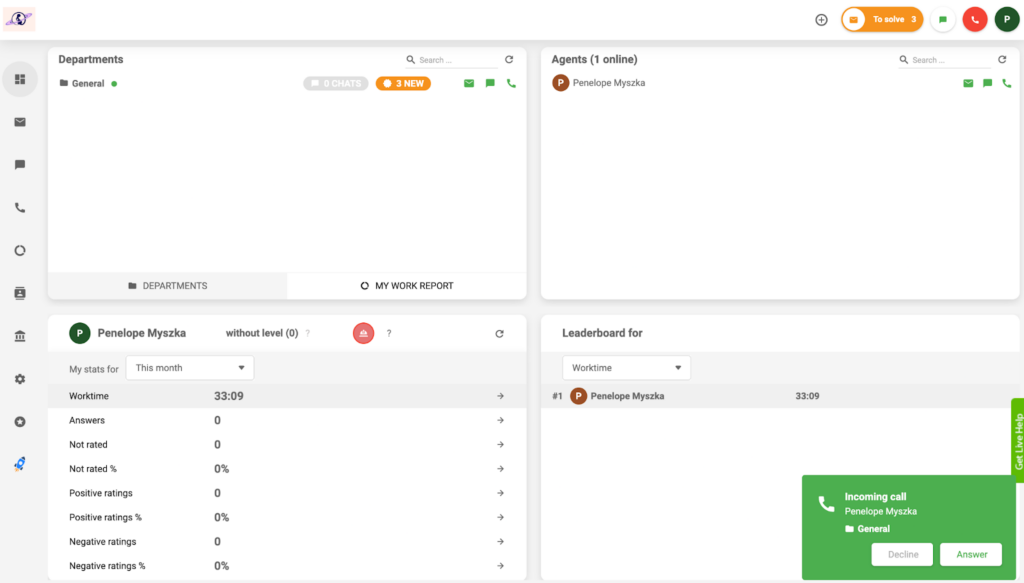
Kljub uspehu sem šel naokoli in iskal nastavitve za spremembo melodije zvonjenja. Priznam, nikakor ne bi mogel zgrešiti klica s to sireno, vendar mislim, da bi bilo dobro, da bi jo spremenili v nekaj drugega, če želimo. Iskal sem, kje bi ga zamenjal za kaj bolj mehkega, a žal nisem našel ničesar. Zdaj še bolj cenim to funkcijo Breathing Time.
Po nadaljnjem iskanju na portalu za podporo LiveAgent sem ugotovil, da zvočna konfiguracija obstaja in jo je treba preprosto aktivirati v Configuration>System>Plugins pod “Sounds” gumb. Ko je aktiviran, lahko preprosto obiščete Konfiguracija>Sistem>Zvoki in tam spremenite vse.
Poleg tega je bil celoten vmesnik preprost in je deloval brezhibno. Nisem imel niti sekunde med klicem in sprejemom klica, kar pomeni, da je čas ukrepanja takojšen. To je nekaj kvantne hitrosti, nad katero se ne bi nikoli pritoževal. Stranke resnično postavi korak bližje agentom za stranke.
Cene LiveAgent
LiveAgent ponuja različne cenovne načrte, vključno z brezplačno različico. Vsi imajo vgrajene zmogljivosti klicnega centra, zato je odločitev, kateri načrt je najboljši za vas, v resnici odvisna od omejitev ali razširitev nekaterih funkcij. Oglejmo si spodnje ponudbe LiveAgent.
Brezplačno
LiveAgent ponuja brezplačno raven z omejenimi funkcijami, vključno s 7-dnevno zgodovino vstopnic, 1 gumbom za klepet v živo, osnovnim poročanjem in več.
Small
Za 9 USD na agenta na mesec paket Small ponuja vse funkcije brezplačne različice z razširjenimi zmožnostmi, kot so neomejena zgodovina vstopnic, storitve za stranke, integracije API-jev in poročanje.
Medium
Srednji paket po ceni 29 USD na agenta na mesec vključuje vse funkcije majhnega paketa skupaj z dodatnimi naprednimi funkcijami, vključno z neomejenimi gumbi za klepet, proaktivnimi povabili na klepet, naprednim upravljanjem povratnih informacij, spremljanjem obiskovalcev v realnem času in integracijo družbenih medijev.
Large
Velik paket LiveAgent pri 49 USD na agenta na mesec vključuje vse funkcije nižjih stopenj in vam omogoča upravljanje klicnega centra s funkcijami, kot so IVR, video klici, neomejeno snemanje klicev, usmerjanje klicev, prenosi in drugo.
Enterprise
Najobsežnejši paket LiveAgent, stopnja Enterprise, pri 69 USD na agenta na mesec ponuja vse od velikega paketa in vključuje dodatne funkcije, kot so namenski upravitelj ključnih računov, baza znanja na več ravneh, odstranitev blagovne znamke LiveAgent in SSO (enoten prijava) za agente.
Zaključek
Skratka, LiveAgent se je izkazal za resnično brezhibno programsko opremo za klicne centre, pri kateri je bila izpolnjena večina mojih potreb. Nisem imel nobenih težav, na katere sem naletel, in zelo hitro sem lahko občutil programsko opremo. Možnost prilagajanja gumbov in njihove postavitve kamor koli na moji strani mi je dala vtis, da je LiveAgent res prilagodljiv za podjetja vseh vrst. Razen manjše težave, da ne morem enostavno najti konfiguracije zvonjenja, se nimam kaj dosti pritoževati. LiveAgent je vsekakor programska oprema, ki lahko koristi podjetjem vseh oblik in velikosti.
Frequently Asked Questions
Kako spremenim melodijo zvonjenja v LiveAgent?
Na nadzorni plošči se pomaknite do Konfiguracija>Sistem>Vtičniki, poiščite vtičnik za konfiguracijo zvoka in kliknite gumb Aktiviraj. Nato se pomaknite do Konfiguracija>Sistem>Zvoki. Izberite želeni zvok ali naložite novega s klikom na gumb »Izberi datoteko« in shranite spremembe.
Kako implementiram klicni gumb LiveAgent na svoje spletno mesto?
Pomaknite se do Konfiguracija>Klicni>Gumbi in izberite želeni gumb ali ustvarite gumba po meri. Pojdite na zavihek Integracija in kopirajte kodo html. To lahko preprosto prilepite na svoje spletno mesto ali v razdelek Pred kodami za sledenje v vaši bazi znanja LiveAgent.
Kako nastavim usmerjanje klicev v klicnem centru LiveAgent?
Pojdite na Konfiguracija>Klic>Nastavitve in kjer lahko izbirate med naključno in prednostno dodelitvijo. Obstaja tudi možnost spreminjanja časa usmerjanja, kjer bi bil preusmerjen k drugemu razpoložljivemu agentu.

 Български
Български  Čeština
Čeština  Dansk
Dansk  Deutsch
Deutsch  Eesti
Eesti  Español
Español  Français
Français  Ελληνικα
Ελληνικα  Hrvatski
Hrvatski  Italiano
Italiano  Latviešu
Latviešu  Lietuviškai
Lietuviškai  Magyar
Magyar  Nederlands
Nederlands  Norsk bokmål
Norsk bokmål  Polski
Polski  Română
Română  Русский
Русский  Slovenčina
Slovenčina  简体中文
简体中文  Tagalog
Tagalog  Tiếng Việt
Tiếng Việt  العربية
العربية  English
English  Português
Português